共计 1072 个字符,预计需要花费 3 分钟才能阅读完成。
在使用WPS办公软件的过程中,偶尔会遇到文件丢失或误删除的情况。了解如何恢复这些文件非常重要,特别是在紧急情况下。本篇文章将为您提供详细的步骤,帮助您找到丢失的WPS文件以及相关的解决方案。
相关问题
如何在WPS中恢复误删除的文件?
WPS文件恢复功能怎样使用?
在什么情况下可以找到丢失的WPS文件?
访问 wps官方下载 或 wps中文官网 获取更多信息和支持。
解决方案
步骤1:检查回收站
1.1 确认文件是否在回收站中
在电脑的桌面上找到“回收站”图标,并双击打开它。回收站中会显示您最近删除的所有文件,包括WPS文档。浏览这份列表,查看您需要恢复的文件是否在其中。
1.2 找到文件并右键点击
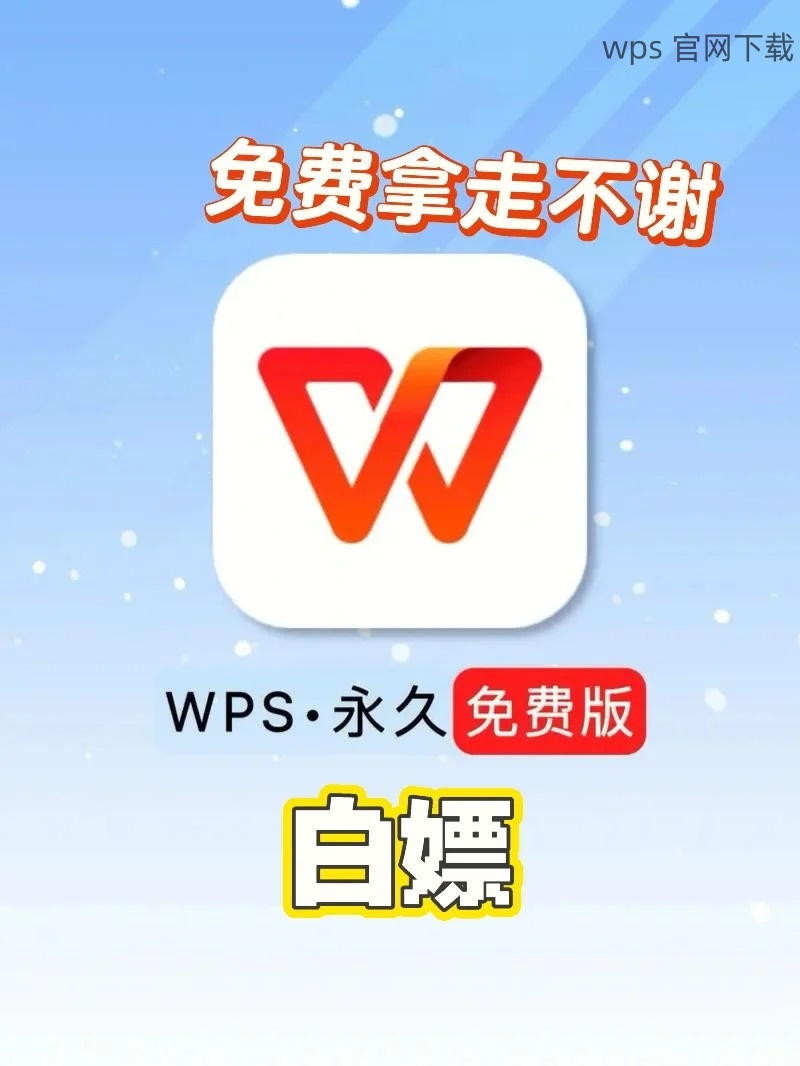
一旦您找到需要恢复的WPS文件,右键点击该文件名,会弹出一个菜单。在菜单中选择“还原”选项。此操作可以将文件恢复到原来存放的位置。
1.3 确保文件已恢复
完成恢复操作后,返回原来的文件夹查看文件是否已经恢复。如果找到了,您可以正常打开和编辑该文件。
步骤2:利用WPS自带的恢复功能
2.1 打开WPS文档
如果您最近正在编辑某个WPS文件,但尚未保存,就可以通过WPS的自动保存功能来恢复。启动WPS后,程序通常会自动检测未保存的文件,您可以在启动时看到恢复选项。
2.2 查找“文件恢复”选项
在WPS的主界面,点击左上角的“文件”,在下拉菜单中寻找“文件恢复”或“历史记录”选项。这个选项可以帮助您浏览之前编辑过的文件版本,从而找回丢失的内容。
2.3 恢复文件
在历史记录或恢复选项中,选择您希望恢复的版本,然后点击“恢复”按钮。这样,您就能够还原到所需状态的文件。
步骤3:检查临时文件
3.1 找到临时文件夹
有时候,WPS会将文件在编辑过程中保存为临时文件。打开文件资源管理器,输入地址:C:Users用户名AppDataLocalTemp,查看这其中是否存在以“~”或“$”开头的WPS文件。
3.2 确认文件类型
在临时文件夹中,注意文件类型,通常WPS的临时文件后缀为“.wps”或“.doc”。找到相关文件后,可以尝试将其复制到其他地方,并重命名为所需格式。
3.3 打开临时文件
重命名之后,尝试用WPS打开该文件。如果文件内容完整,您可以直接进行编辑和保存。如果未能打开,可能表示该临时文件已经损坏。
在本文中提供了关于如何恢复WPS文件的详细步骤,可以帮助您在文件丢失后迅速找回重要的资料。务必记得定期备份文件以及利用WPS自带的一些功能来保护您的数据。下次若需要下载WPS办公软件,欢迎访问 wps官方下载 或 wps中文官网 获取更多资源和支持。
希望这些信息能够帮助您有效解决文件恢复的问题。